Avec la mise à jour du système d'exploitation Windows KB971033 7, Microsoft a créé la dernière version du système d'exploitation Windows capable de déterminer si une copie de Windows 7 c'était authentique et vrai. Et, quel que soit le cas, Windows 7 déterminé qu'une copie spécifique du système d'exploitation n'était pas authentique, remplacé l'arrière-plan du bureau de l'utilisateur par un arrière-plan noir vierge avec un message disant “Cette copie de Windows n'est pas authentique” avec la version. et la compilation du système d'exploitation Windows installé sur l'ordinateur en question.
C'est assez similaire au message “Vous avez peut-être été victime d'une contrefaçon de logiciel” qui apparaîtraient sur les ordinateurs Windows XP si leurs copies du système d'exploitation étaient détectées comme des copies piratées. Même si cette technologie est conçue uniquement pour montrer le message “Cette copie de Windows n'est pas authentique” aux utilisateurs utilisant des copies piratées de Windows 7, parfois il glisse et affiche le message aux utilisateurs de Windows 7 qui possèdent des copies entièrement légitimes de Windows 7. C'est notamment le cas pour les utilisateurs de Windows 7 qui possèdent des versions OEM entièrement légitimes de Windows 7, les versions qui sont préinstallées sur leurs PC ou portables de leurs fabricants et qui montrent une erreur d'activation.
Malgré cela, heureusement pour toi, le message »Cette copie de Windows n'est pas authentique» peut être définitivement supprimé et le fond noir dont il provient lors de sa suppression. Si vous êtes concerné par ce problème, que vous utilisiez ou non une version légitime de Windows 7, et vous êtes intéressé par la façon de résoudre ce problème, c'est comme ça que tu peux faire:
Étape 1: désinstaller la mise à jour KB971033
Premier, vous devrez désinstaller la mise à jour KB971033 de votre ordinateur. Malgré cela, notez que ce n'est qu'une partie de la réponse pour se débarrasser du message “Cette copie de Windows n'est pas authentique” et vous ne pourrez pas résoudre le problème vous-même. Pour désinstaller la mise à jour KB971033, a besoin de:
-
Ouvrir le menu démarrer.
-
Recherchez »Mise à jour Windows«.
-
Cliquez sur le résultat de la recherche intitulé Windows Update dans la section Programmes
-
Cliquez sur Afficher les mises à jour installées dans le panneau de gauche.
-
Une fois que toutes les mises à jour installées ont été téléchargées et que vous pouvez les voir dans le volet de droite, les chercher, rechercher la mise à jour KB971033, faites un clic droit et sélectionnez Désinstaller dans le menu contextuel.
-
Effectuez la procédure de désinstallation puis redémarrez votre ordinateur. Aller sur scène 2 une fois que votre ordinateur démarre.
Étape 2: Réinitialiser l'état de la licence de votre ordinateur
Une fois que vous avez désinstallé la mise à jour KB971033, vous devez réinitialiser l'état de la licence de votre ordinateur pour ne plus voir le message “Cette copie de Windows n'est pas authentique” dans son bureau. Pour faire ceci, il faut:
-
Ouvrir le menu démarrer.
-
Busque »cmd«.
-
Faites un clic droit sur le résultat de la recherche nommé cmd et cliquez sur Exécuter en tant qu'administrateur. Cela lancera une invite de commande élevée dotée de privilèges administratifs.
Exécuter l'invite de commande en tant qu'administrateur
-
Tapez la ligne de commande suivante à l'invite de commande élevée et appuyez sur Entrée:
slmgr -réarmement
-
Vous verrez une fenêtre de confirmation. Cliquez sur OK.
-
Redémarrez votre ordinateur et une fois qu'il démarre, vous verrez que le message “Cette copie de Windows n'est pas authentique” ça n'existe plus. Le bureau aura toujours un fond noir vierge, mais vous devrez le réparer vous-même en faisant un clic droit sur un espace vide sur le bureau, en cliquant sur personnaliser et changer l'arrière-plan du bureau.
Noter: La ligne de commande SLMGR -REARM est conçue pour fonctionner sur les versions de 32 bits du système d'exploitation Windows 7 et cela fonctionne sur presque toutes les versions de 32 bits de Windows 7 et certaines versions de 64 bits de Windows 7. Malgré cela, Si vous utilisez cette ligne de commande et voyez que le message »Cette copie de Windows n'est pas authentique» continue d'apparaître lorsque vous redémarrez votre ordinateur, Vous aurez peut-être plus de chance si vous répétez les étapes énumérées et décrites précédemment, mais cette fois en utilisant la commande de ligne suivante au lieu de SLMGR -REARMAR:
slmgr / réarmer
Si vous exécutez la ligne de commande »slmgr -rearmar» ou »slmgr / réarmez "et vous recevez un message d'erreur indiquant que" Le nombre maximum autorisé de réinitialisations a été dépassé ", vous devez suivre les étapes ci-dessous pour résoudre le problème et continuer. avec la scène 2:
-
Appuyez sur le logo Windows + Touche R pour ouvrir une course
-
Tapez regedit. exe dans la boîte de dialogue Exécuter et appuyez sur Entrée.
Ouvrir Regedit
-
Dans le panneau de gauche, naviguez jusqu'au répertoire suivant:
HKEY_LOCAL_MACHINE> Logiciel> Microsoft> Windows NT> Version actuelle
-
Dans le panneau de gauche, cliquez sur le dossier SoftwareProtectionPlatform pour afficher son contenu dans le volet de droite.
-
Dans le panneau de droite, Recherchez et cliquez avec le bouton droit sur une valeur de registre appelée SkipRearm et cliquez sur Modifier dans le menu contextuel.
-
Dans la boîte de dialogue Modifier, changer les données de valeur clé de 0 une 1 et cliquez sur OK.
-
Quittez l'Éditeur du Registre et redémarrez votre ordinateur. Essayez la scène 2 à nouveau lorsque votre ordinateur démarre, et tu devrais réussir cette fois.
Si vous exécutez la ligne de commande SLMGR -REARM ou SLMGR / REARM et vous recevez un message d'erreur indiquant que “SLGMR n'est pas reconnu comme une commande interne ou externe”, la cause peut être l'une des trois choses: vous tapez la ligne de commande de manière incorrecte, vous ne tapez pas la ligne de commande dans une invite de commande élevée que vous exécutez en tant qu'administrateur ou il y a un barrage routier avec slmgr sur votre ordinateur. vb. S'il y a un problème avec le fichier slmgr.vbs sur votre ordinateur, la ligne de commande ne s'exécute pas correctement, c'est ce qu'il faut faire:
-
Ouvrir mon ordinateur.
-
Double-cliquez sur la partition de votre disque dur où Windows est installé 7.
-
Double-cliquez sur le dossier nommé Windows.
-
Recherchez et double-cliquez sur un dossier nommé System32.
-
Recherchez et cliquez avec le bouton droit sur un fichier nommé slmgr quelle que soit son extension et cliquez sur Renommer dans le menu contextuel.
-
Renommez le fichier en vbs.
-
Redémarrez votre ordinateur et réessayez la scène 2 quand ça commence. Cette fois, devrait réussir lors de l'exécution de la ligne de commande SLMGR -REARM ou SLMGR / RÉARMER.
Conseils professionnels: pour s'assurer que le message “Cette copie de Windows n'est pas authentique” ne reviens pas, assurez-vous de désactiver les mises à jour automatiques de Windows. Pour désactiver les mises à jour automatiques de Windows, devrait:
-
Ouvrir le menu démarrer.
-
Recherchez »Mise à jour Windows«.
-
Cliquez sur le résultat de la recherche intitulé Windows Update dans la section Programmes
-
Cliquez sur Modifier les paramètres dans le panneau de gauche.
-
Dans les mises à jour importantes, ouvrez le menu déroulant et cliquez sur Ne jamais vérifier les mises à jour (non recommandé) dans la liste des alternatives.
-
Redémarrez votre ordinateur.
Préoccupé? Pourquoi vous a-t-on dit que votre copie de Windows n'est pas authentique alors qu'elle l'est ??
C'est bon évite de t'inquiéter. Dans ce guide étape par étape, Je vais vous expliquer quelques étapes faciles pour désactiver la notification.
Article similaire:
- Cette page ne peut pas charger correctement Google Maps
- Comment réparer ERR_INTERNET_DISCONNECTED
- ▷ Comment réparer vous-même l'arrêt d'Avast
- Windows n'a pas de profil réseau pour cette erreur de périphérique
- Mediakit signale qu'il n'y a pas assez d'espace sur l'appareil pour l'opération demandée
- Explorateur de fichiers Windows 10 il ne répond pas [11 moyens de le réparer]

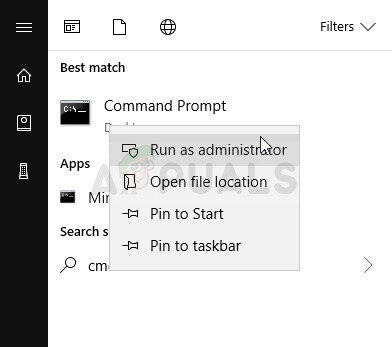 Exécuter l'invite de commande en tant qu'administrateur
Exécuter l'invite de commande en tant qu'administrateur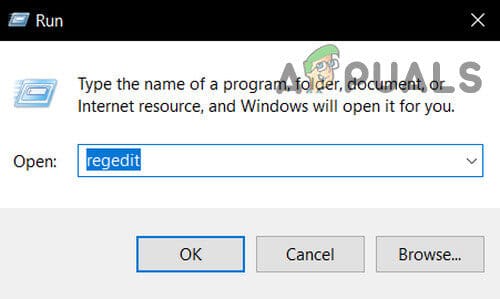 Ouvrir Regedit
Ouvrir Regedit




